51390
•
19 minutes de lecture
•


Si vous souhaitez que Google explore et indexe avec succès vos pages, la structure de votre site Web doit être simple et évolutive. Pour que toutes vos pages indexées soient bien classées, vous devez les relier correctement pour diffuser le PageRank. Pour diffuser le PageRank avec précision, vous devez savoir quelles pages de votre site Web sont les plus puissantes.
Cela peut sembler beaucoup de travail, mais c'est en réalité plus simple que vous ne le pensez. Avec la fonctionnalité de visualisation de site Web de WebSite Auditor, vous pouvez facilement visualiser la structure de votre site Web pour détecter d'éventuelles lacunes, apporter les modifications nécessaires et recalculer vos scores d'optimisation en fonction des modifications que vous apportez.
Grâce à cette fonctionnalité de visualisation très pratique, vous pouvez augmenter considérablement les impressions et les clics SERP de votre site Web, tout comme l'un de nos utilisateurs l'a fait.
Examinons de plus près la fonctionnalité de visualisation et apprenons comment rendre votre site Web parfait grâce à son aide. Mais avant tout…
En plus d’une exploration fluide et d’une indexation réussie, une structure de site Web bien planifiée bénéficiera:
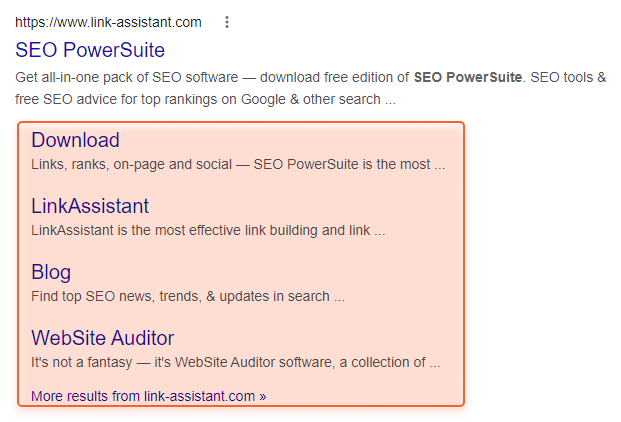
Découvrons plus en détail le dogme de la simplicité et de l'évolutivité. Les points clés à prendre en compte pour créer une bonne structure de site Web sont les suivants:

Ok, j'en ai fini avec la théorie. Passons à la visualisation de la structure du site elle-même.
Tout d'abord, vous devez lancer WebSite Auditor et créer un projet pour votre site ou en ouvrir un existant si vous avez déjà utilisé l'outil. Ensuite, allez dans Structure du site > Visualisation et voyez ce qui se passe.

Une fois que l'outil visualise la structure de votre site, vous pouvez travailler selon trois modes:
Il s'agit d'un mode par défaut. WebSite Auditor affiche 1 000 pages (ce nombre peut être ajusté jusqu'à 10 000 pages) organisées par profondeur de clic.
Quelles pages sont affichées? L'algorithme choisit les connexions les plus courtes entre vos premières pages en fonction des valeurs de profondeur de clic les plus basses et des valeurs de classement de page interne les plus élevées.
Toutes les connexions entre les nœuds sont affichées sous forme de lignes qui représentent l'état exact des relations entre les pages. Vous pouvez également faire glisser n’importe quel nœud vers n’importe quel endroit du graphique pour visualiser une meilleure image, ainsi qu’effectuer un zoom avant et arrière sur le graphique.
Dans la colonne de droite, vous pouvez voir les courtes statistiques sur le nombre total de vos pages et liens ainsi que la liste de toutes les URL des pages que l'on peut trouver sur votre site Web. Lorsque vous cliquez sur une URL dans la liste des statistiques, elle est alors mise en évidence sur le graphique.

Pour accéder à ce mode, cliquez sur n'importe quel nœud du graphique. L'outil affichera toutes les connexions de la page:

Pour revenir à l'affichage de toutes les connexions, cliquez simplement sur n'importe quel endroit vide du champ.
Pour afficher toutes les connexions existantes entre vos pages, cliquez sur le bouton Afficher les connexions de toutes les pages.

Gardez à l’esprit que toute la navigation de votre site sera incluse dans ce graphique, donc si vous le faites pour une grande partie de votre site, cela peut paraître effrayant et déroutant.
Vérifiez la profondeur de clic de n’importe quel nœud en cliquant simplement dessus. L'outil affichera les informations dont vous avez besoin dans l'espace de travail en haut à droite:
Télécharger le WebSite AuditorCertaines choses devraient attirer votre attention dès que vous regardez le graphique de visualisation du site. Par exemple, ces longues chaînes de nœuds:

Si vous voyez quelque chose de ce genre, vérifiez si ces chaînes sont justifiées. S'ils apparaissent en cas de pagination, alors ce n'est pas grave. Cependant, si de nombreuses parties de votre site sont liées de cette façon, vous devriez alors reconsidérer votre structure de liens internes.
Conseil de pro. Notez que vous pouvez survoler n'importe quel nœud et révéler des informations supplémentaires:

Si vous regardez le graphique de visualisation, vous verrez que les nœuds ont des couleurs différentes. Regardons de plus près ce que cela signifie.
Les pages orphelines sont affichées sous forme de nœuds gris: ce sont les pages qui n'ont aucune connexion avec d'autres:

Vous vous demandez peut-être comment l'outil trouve de telles pages si elles n'ont aucune connexion? WebSite Auditor les obtient soit à partir de l'index Google (dans ce cas, il peut y avoir des liens externes vers cette page mais pas de liens internes - ce problème doit être résolu) ou à partir du plan du site XML (dans ce cas, cela signifie que vous ne l'avez pas mis à jour pendant un moment, et il y a de vieux trucs dont il faut se débarrasser).
En fait, vous avez ici deux options selon que vous avez besoin d'une page indexée ou non. Si la page mérite d’être indexée, vous pouvez la lier à d’autres pages pour permettre aux robots d’exploration d’y accéder. Si la page est ancienne, non pertinente, etc. et que vous ne souhaitez pas apparaître dans les SERP, limitez l'indexation et supprimez-la du plan du site.
Dans le cas où les pages sont redirigées ou font partie d'une chaîne de redirection, les nœuds qui les représentent seront colorés en bleu.
Télécharger le WebSite AuditorBien que les chaînes de redirection puissent sembler attrayantes sur le graphique, elles doivent être corrigées, car les longues chaînes de redirection consomment votre budget d'exploration, transmettent moins de jus de liens et peuvent ralentir votre site Web.
Les pages cassées sont marquées en rouge et peuvent vous causer beaucoup de problèmes.
Télécharger le WebSite AuditorCes pages ne sont pas disponibles pour les robots d'exploration, mais ils tenteront quand même d'y accéder. En conséquence, votre budget d’exploration est gaspillé et le jus de liens ne mène nulle part. De plus, ils provoquent une mauvaise expérience utilisateur.
Réparez les pages cassées s'il y en a, ou supprimez-les du plan du site et restreignez l'indexation.
Pour que le graphique de visualisation affiche le PageRank des pages et montre comment il est alloué, choisissez Internal Page Rank dans un menu déroulant en haut à droite.
Télécharger le WebSite AuditorSur ce type de graphique, la taille des nœuds reflète la valeur du Page Rank interne – l'importance et l'autorité d'une page au sein de votre site. Plus le nœud est gros, plus la valeur de la page est élevée.

Le graphique de classement interne des pages vous aide à garder un œil sur l'autorité de vos pages et à repérer les endroits où quelque chose ne va pas. Par exemple, vous avez besoin que votre page d'accueil ait le PageRank le plus élevé, que les catégories principales aient une valeur plus élevée que leurs sous-catégories, etc. Si votre page d'accueil est, pour une raison quelconque, plus faible que, disons, une page de sous-catégorie, vous le verrez immédiatement sur votre graphique. Et bien sûr, vous devrez enquêter sur chaque cas et apporter des modifications si nécessaire.
Si vous vous demandez comment modifier les valeurs de votre Page Rank interne au cas où elles seraient inadéquates, voici quelques stratégies de sculpture du PageRank que vous pouvez utiliser.
Note. Fixez-vous des objectifs de référencement clairs avant de changer quoi que ce soit.
Prenons pour acquis que votre site Web est optimisé pour un certain nombre de mots-clés à fort volume de recherche et à forte concurrence, de signification générique (comme la pêche d'hiver).
Dans ce cas, le contenu de votre page d’accueil est optimisé pour être bien classé pour ces mots-clés, tandis que d’autres pages servent à fournir des informations supplémentaires mais toujours utiles. Ces pages peuvent inclure des liens contextuels pointant vers la page d'accueil. Il est important d’utiliser des mots-clés cibles dans les textes d’ancrage de ces liens.
De cette façon, la page d’accueil contiendra beaucoup plus de liens pointant vers elle que toute autre page moins importante, ce qui amplifiera le PageRank moyen de votre site.

Les mots-clés faisant l'objet d'un volume de recherche moyen sont généralement des mots-clés de trois mots ayant une signification plus spécifique que ceux faisant l'objet d'un volume de recherche élevé (par exemple , équipement de pêche d'hiver). Ils appartiennent généralement aux pages de catégories.
Dans ce cas, les pages de catégories ont la priorité la plus élevée, donc les liens contextuels (avec des mots-clés cibles dans les textes d'ancrage) doivent pointer vers elles.

Les mots-clés à faible volume de recherche sont généralement des mots-clés à longue traîne qui ont la conversion la plus élevée. Lorsque les gens les recherchent, ils savent exactement ce qu’ils veulent. Ces mots-clés peuvent appartenir au niveau inférieur d’un site Web, comme des articles de blog individuels ou des pages de produits.
Si vous recherchez de tels mots-clés, la plupart des liens contextuels doivent pointer vers des pages de niveau inférieur, et ces pages doivent être correctement liées entre elles.

Notez que pour chaque scénario, vous devez utiliser des textes d'ancrage pour les liens contextuels de manière cohérente, c'est-à-dire utiliser uniquement des variantes et des synonymes proches de vos mots-clés cibles.
Imaginez la situation. Vous êtes en compétition pour un mot-clé pendant un certain temps, mais vous ne pouvez pas surclasser une page moins optimisée et comportant moins de backlinks que votre page. La raison de cette situation délicate peut être le niveau de PageRank interne obtenu par cette page. Auditez le site Web du concurrent avec WebSite Auditor et visualisez son allocation de classement de page interne pour enquêter sur le cas.
La vérité est que la plupart des outils ne prêtent pas beaucoup d’attention au PageRank interne et se concentrent uniquement sur les backlinks. Et de nombreux référenceurs tombent également dans le piège de cette erreur. Ne soyez pas comme eux.
Note. Pour cette étape, vous devrez connecter votre compte Google Analytics. Vous pouvez le faire dans Preferences > Google Analytics Account.
Mettez ensuite à jour vos données dans Structure du site > Pages. Une fois cela fait, revenez au tableau de bord de visualisation et reconstruisez votre graphique de pages vues.
La taille des nœuds ici reflète la valeur des Pageviews. Plus le nœud est gros, plus la valeur de la page est élevée.

Ce graphique vous permet de vérifier en un coup d'œil le flux de trafic sur votre site Web. Ce qui, à mon avis, est un ajout extrêmement intéressant à toutes vos feuilles de calcul et tables GA.
Le graphique de visualisation des pages vues est un moyen idéal pour voir si vos pages de conversion génèrent suffisamment de trafic: assurez-vous que les pages les plus riches en trafic pointent vers elles. Sinon, ajustez votre structure en ajoutant des liens depuis les pages de destination populaires vers les pages de conversion.
Le module de visualisation de WebSite Auditor vous permet de modifier la structure de votre site et les graphiques de visualisation comme vous le souhaitez:
Une fois que vous avez compris ce que vous pouvez obtenir des différents types de visualisations, vous pouvez continuer et appliquer les modifications nécessaires pour obtenir une structure de site Web parfaite.
En cliquant sur n'importe quel nœud, vous entrez dans le mode d'édition. A l'aide des boutons d'action à gauche, vous pouvez:
Ajoutez une page.
Supprime la page sélectionnée de la visualisation. (Ou appuyez simplement sur Supprimer sur votre clavier).
Ajouter un lien entrant. Il est possible d'ajouter quelques liens à la fois.
Ajouter un lien sortant. Il est possible d'ajouter quelques liens à la fois.
Créez un lien de redirection.
Supprimez le lien sélectionné.
Toutes les actions sont accompagnées de fenêtres pop-up où il est possible de trouver les pages que vous souhaitez ajouter, créer un lien, rediriger vers, créer des ancres, etc. ainsi que d'ajouter quelques commentaires pour votre plus grande commodité:

Vous pouvez rendre votre graphique encore plus pratique à utiliser en appliquant une touche personnelle:
Changez le thème de l'arrière-plan (clair ou foncé). C'est une chose esthétique, ainsi qu'un moyen de protéger votre vue.
Marquez la page sélectionnée. En ajoutant du texte et des étiquettes de couleur à certains nœuds, vous pourrez distinguer les pages ou pages les plus importantes sur lesquelles vous travaillez. Notez que lorsque vous visualisez pour la première fois la structure de votre site, certains nœuds seront marqués automatiquement. Ce sont les pages avec la profondeur de clic la plus faible et le classement de page le plus élevé.
Épinglez des nœuds sur une certaine partie de votre écran. De cette façon, ces nœuds restent là où vous les avez épinglés lorsque vous reconstruisez vos graphiques après quelques modifications. Vous pouvez toujours faire glisser manuellement les nœuds épinglés vers les endroits souhaités.
Après avoir apporté quelques modifications, je pense que vous serez véritablement intéressé par la manière dont elles ont influencé la structure de votre site en termes de valeurs de profondeur de clic et de PageRank. Cliquez
bouton pour recalculer vos valeurs.
Dans WebSite Auditor, vous pouvez ajouter des balises à certaines pages d'un type particulier. Ou vous pouvez le faire dans le tableau de bord Pages: faites un clic droit sur la ou les pages nécessaires et choisissez Ajouter des balises aux enregistrements sélectionnés:
Télécharger le WebSite AuditorUne fois les pages balisées, allez dans le module Visualisation, cliquez sur le bouton de la palette
, et configurez des couleurs spécifiques pour chacune de vos balises. De cette façon, il est possible soit de mettre en évidence certaines pages d'un sujet particulier (et de révéler les liens entre elles), soit de filtrer certaines pages inutiles.

Il existe plusieurs scénarios dans lesquels vous souhaiterez peut-être baliser vos pages. Ce qui me vient tout de suite à l'esprit:
Enquête sur le PageRank
Les pages de votre site peuvent fonctionner comme un écosystème: chacune a ses fonctions se complétant ainsi. Par exemple, en créant des liens vers les pages avec des scores PageRank inférieurs, les pages avec le PageRank le plus élevé peuvent donner un coup de pouce à l'autorité de ces dernières.
Accédez à Pages > InLink Rank, triez vos pages par InLink Rank (qui est une alternative intégrée à l'application au PageRank externe), choisissez les plus importantes et celles qui ont besoin d'être améliorées, et marquez-les en conséquence.

Dans le tableau de bord Visualisation, coloriez ces deux groupes par balises. Vérifiez sur quoi vous dépensez votre PageRank le plus élevé. Réfléchissez s'il est possible de le diriger vers les pages qui ont besoin d'une amélioration de leur classement.
Enquête sur les clusters thématiques
Ce n'est un secret pour personne que le clustering thématique est utile pour votre site. Pourquoi? En reliant vos articles sur un sujet particulier, vous créez un champ d'expertise (cela résout également le problème lorsque votre bon contenu est enfoui sous la profondeur des clics). Ici, vous souhaiterez peut-être que certaines des publications les plus importantes ou les plus récentes soient mieux classées.
Voici ce que vous pouvez faire: accédez à Pages, recherchez un sujet particulier sur lequel vous savez que vous avez beaucoup de contenu de qualité, ne laissez que les éléments pertinents et étiquetez-les de manière appropriée. Accédez ensuite au tableau de bord de visualisation et analysez les connexions entre les pages balisées.
Par exemple, j'ai pris un site Web et j'ai marqué en rose tous les articles traitant, disons, des lapins de Pâques. Comme vous le voyez, ils ne sont pas tout à fait liés:

Les stratégies d’interconnexion thématique sont les suivantes:
Les modifications que vous apportez dans l'application ne sont pas automatiquement appliquées à votre site. Cependant, vous pouvez facilement les exporter sous forme de liste de tâches, soit pour vous-même, soit pour votre équipe/webmaster.
En cliquant
en bas de votre panneau d'action, vous pouvez ignorer toutes les modifications/la dernière modification, ou exporter une liste finale des modifications au format CSV:

De plus, en cliquant sur le bouton Exporter de votre tableau de bord, vous pouvez exporter toutes les pages (ou tous les liens) au format CSV. Ou vous feriez mieux d'enregistrer le fichier PDF avec l'image graphique et de l'envoyer à votre client.
Si vous décidez d'introduire des modifications dans votre stratégie de liens internes et dans la distribution du PageRank, utilisez les options de liens groupés au lieu de passer de page en page et de coller des liens dans tout leur contenu. Ces options sont les suivantes:
Le menu de navigation
Les menus de navigation vous permettent de tirer le meilleur parti de votre catégorie clé ou même de pages individuelles à un clic de la page d'accueil. Cela accélère à son tour l’exploration et l’indexation de votre site. Les menus sont généralement placés en en-tête de la page:
Une autre option consiste à placer un menu sur la gauche:
Chapelure
Le fil d’Ariane aide les utilisateurs à comprendre où ils se trouvent sur votre site Web et comment ils y sont arrivés. Ils vous permettent également d'organiser votre contenu par catégories et de former une structure de site pilier, ce qui peut vous aider à obtenir plus de contexte autour de votre entité. De plus, le fil d'Ariane aide les robots de recherche à mieux comprendre la hiérarchie de votre site.
Pagination
La pagination est courante pour les sites Web qui permettent de lire en ligne des livres et des actualités, de regarder des films, etc., c'est-à-dire des sites Web comportant de nombreuses pages organisées en conséquence. La pagination diminue la profondeur des clics, car n'importe quelle page de la ligne se trouve à un clic de la page qu'un utilisateur consulte actuellement.
Bas de page
Utiliser le pied de page comme seul menu sur votre site Web n’est peut-être pas la meilleure idée. Néanmoins, le pied de page est un endroit idéal pour placer des liens pointant vers des pages de politique de confidentialité, des FAQ, des conditions d'utilisation, etc. afin que ces pages soient à un clic de la page d'accueil. Ces pages sont importantes pour Google, il est donc préférable pour vous que Google les trouve rapidement.
Lier des blocs
Ce type d'interconnexion est couramment observé sur les pages de blog ( lire également, articles connexes) et les sites Web de commerce électronique ( vous pouvez également aimer les sections).
De tels blocages sont un bon moyen d'attirer du trafic vers les pages que vous devez renforcer. De plus, c'est une bonne façon d'ajouter plus de contexte au sujet.
Filtration
Le filtrage est plus courant pour les sites Web de commerce électronique qui proposent de nombreuses variantes d'un même type de produit:
Cette option aide les utilisateurs à naviguer dans vos produits et à personnaliser les options pour choisir les produits dont ils ont besoin, atteignant ainsi la page nécessaire en un clic au lieu de parcourir le site Web pendant assez longtemps.
Mots clés
Vous avez peut-être vu des balises de navigation sur des sites de candidature à un emploi et des agences de presse.

Les balises fonctionnent de la même manière que les publications associées, offrant aux utilisateurs plus de contenu sur le sujet qui pourrait les intéresser, formant ainsi suffisamment de contexte autour d'une entité et réduisant considérablement la profondeur des clics.
La vérité est qu'il existe beaucoup trop peu d'outils permettant de visualiser la structure de votre site Web en fonction de la profondeur des clics, de l'allocation du PageRank, etc. L'importance de cet aspect de l'audit de site Web est donc largement sous-estimée. Avec l'outil de visualisation de WebSite Auditor, vous pouvez facilement repérer tous les problèmes liés à la structure de votre site, l'affiner à la perfection, obtenir une tâche technique prête à transmettre à votre équipe de développement et vous faire gagner beaucoup de temps.
Comment utilisez-vous concrètement les outils de visualisation? Partagez vos histoires dans notre communauté Facebook.



